本文将向大家介绍如何通过手机配置无线路由器。如果是多台路由器组网或者其他类型设备,第一次设置的过程可能稍有不同,请选择对应的产品类型查看文档:
以下是手机无线连接无线路由器的配置视频:
1. 连接线路
将运营商宽带网线连接到路由器的任意一个端口作为WAN口。

线路连好后,对应连接网线的端口指示灯会常亮或闪烁。如果插了网线指示灯不亮,则表明线路连接有问题,请确认设备供电或者使用的网线是否有异常。
2. 设置路由器上网
(1) 在路由器的底部标贴上查看路由器出厂的无线信号名称。

(2) 打开手机的无线设置,连接路由器出厂的无线信号。
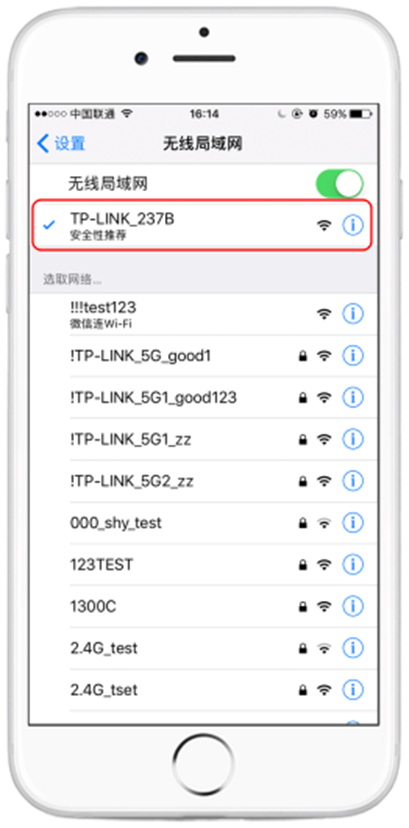
(3) 连接Wi-Fi后,手机会自动弹出路由器的设置页面。若未自动弹出请打开浏览器,在地址栏输入tplogin.cn。在弹出的窗口中设置路由器的登录密码,(密码长度在6-32位区间),该密码用于以后管理路由器(登录界面),请妥善保管。如下图:
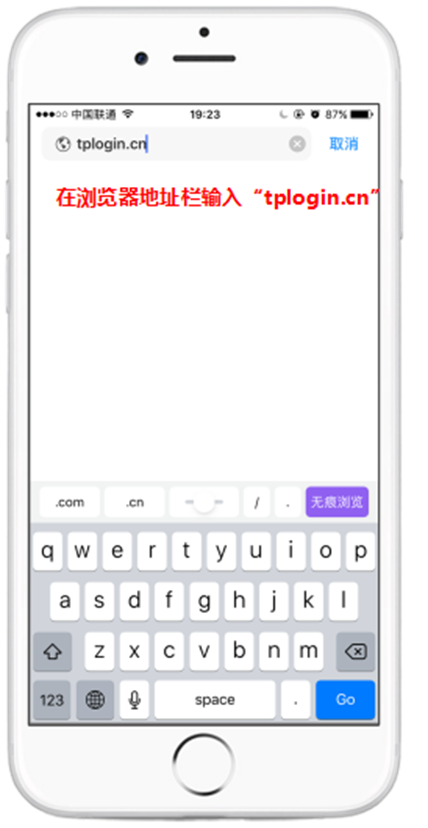
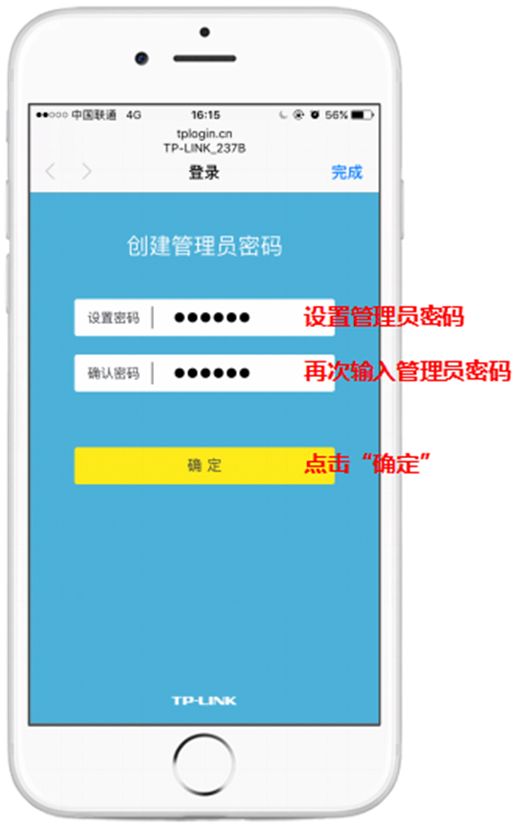
(4) 登录成功后,路由器会自动检测上网方式。
1) 若上网方式检测为自动获取IP上网,则直接点击下一步,无需更改上网方式,如下图:
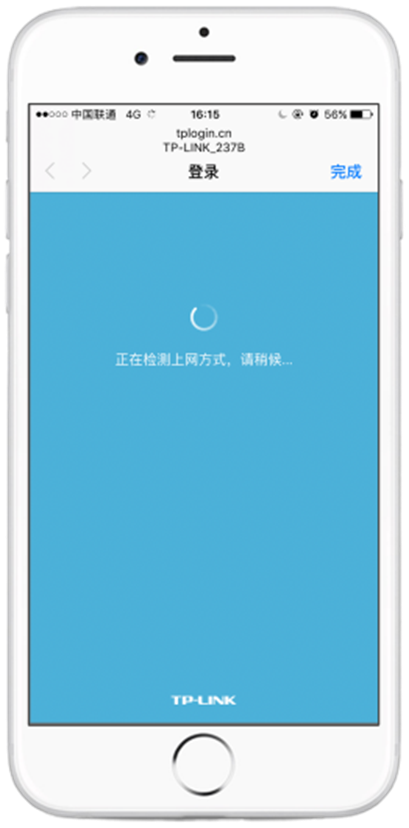
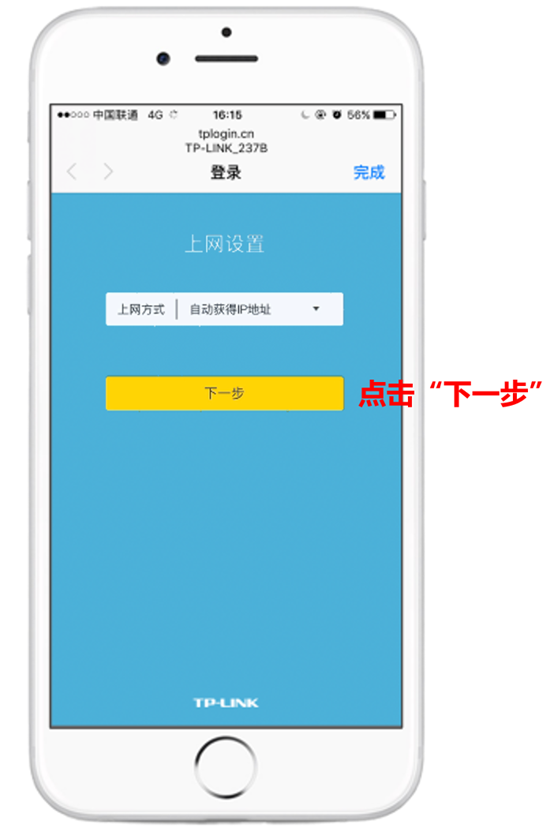
2) 若检测到上网方式为宽带拨号上网,则需要输入运营商提供的宽带账号和密码,输入完成后点击下一步进行设置,如下图:
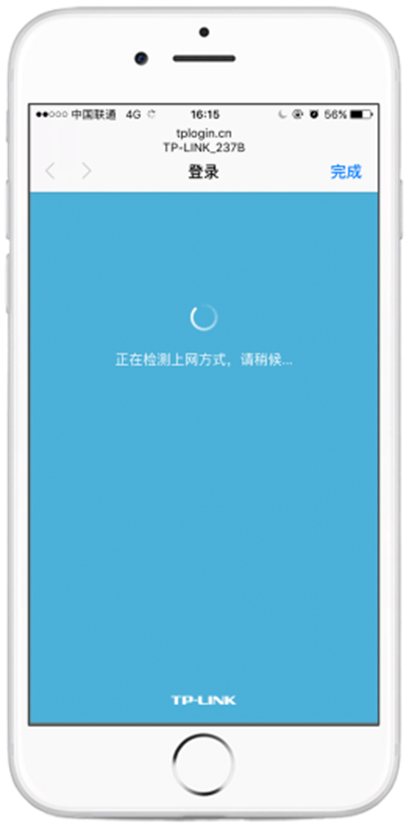
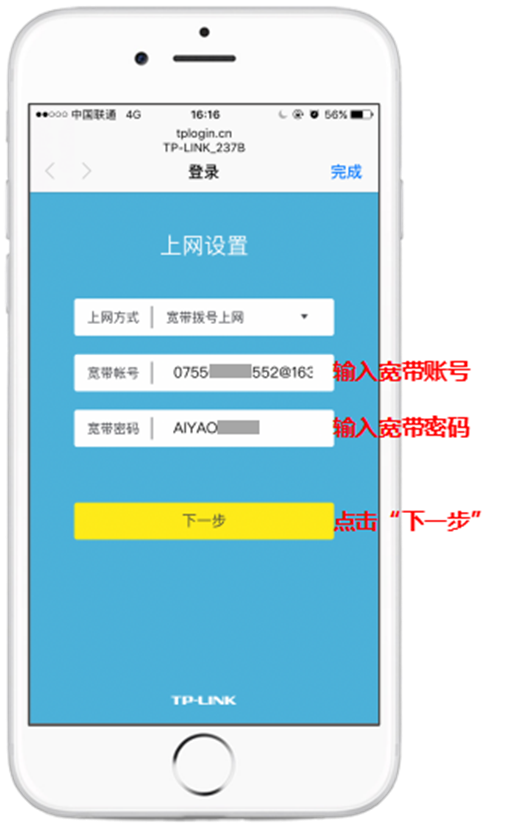
(5) 设置路由器的无线名称和无线密码,设置完成后,点击“完成”保存配置。请一定记住路由器的无线名称和无线密码,在后续连接路由器无线时需要用到。
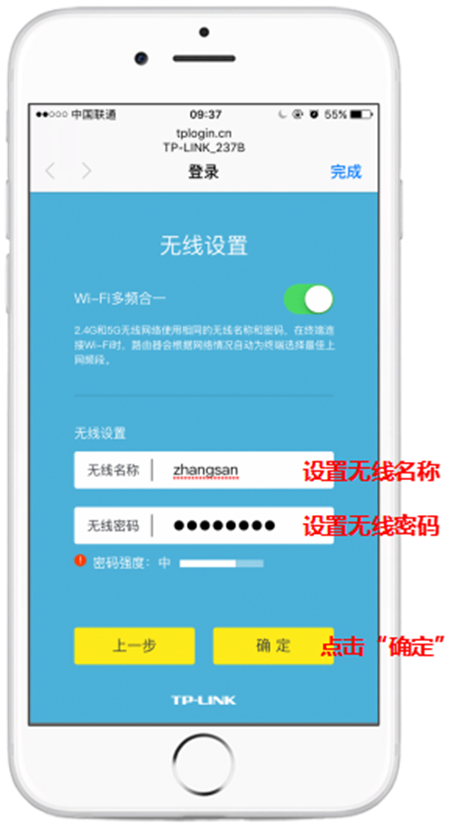
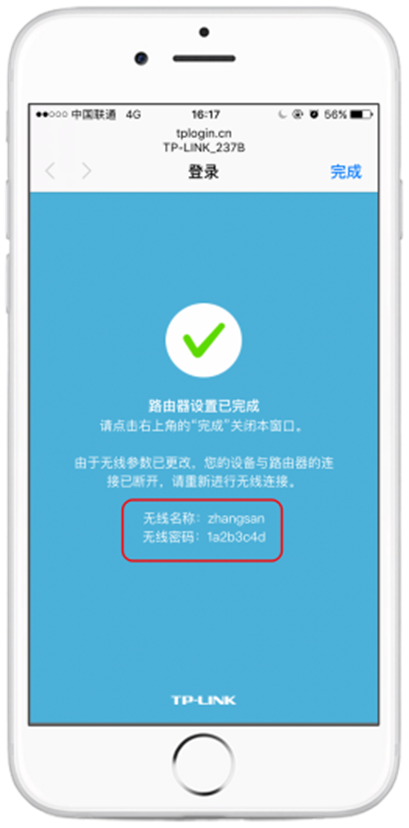
3. 连接手机和电脑上网
(1) 手机搜索设置后的无线名称,并输入无线密码,重新连接无线。重连后即可上网。
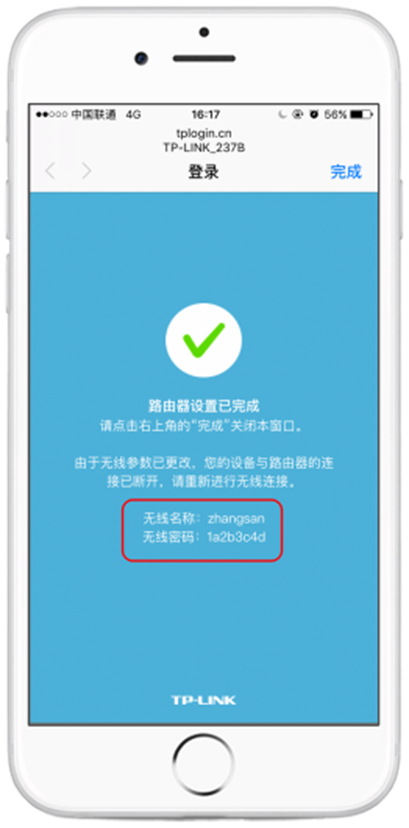
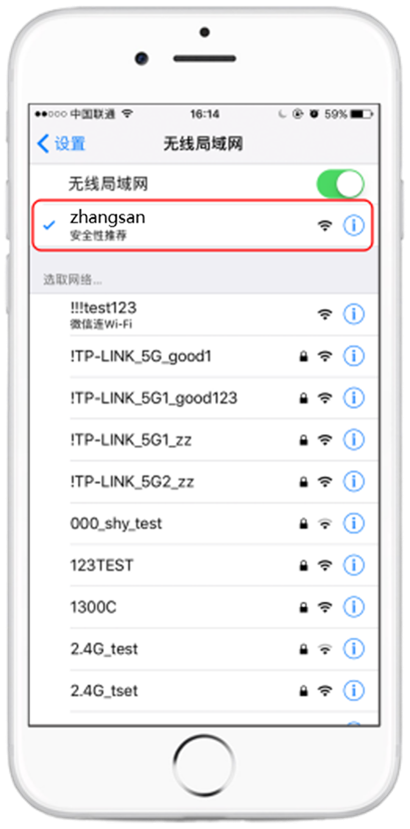
(2) 有线电脑使用网线连接到路由器的LAN口,确认指示灯亮起,无需其他操作即可上网。
若设置完成无法上网,请点击参考:设置完路由器上不了网?
4. 常见问题
使用路由器过程中,您可能有以下问题,请点击参考:



